怎样设置iPhone的电子邮箱(国内邮箱)
1、拿起iPhone,点击进入设置->邮箱、通讯录、日历->添加帐户,出现添加帐户页面。我们点击最下端的“其他”进入。




2、进入到新建帐户页面,在 地址和密码里输入你想设置的邮箱信息,这里我们以163邮箱为例。在地址和密码里输入163邮箱信息后,点击“存储”。


3、在新建帐户页面,选择收件服务器POP服务器(163不支持IMAP)。输入如下:
POP账户信息
名称:test(可不填)
地址:你的邮箱地址,如***@163.com
收件服务器
主机名称:pop.163.com
用户名:你的邮箱用户名,即邮箱地址***@163.com中的***部分
密码:你的邮箱登入密码
发件服务器
主机名称:smtp.163.com
用户名:(可不填)
密码:(可不填)






4、
返回iPhone桌面,找到“Email”图标,进入后选择163帐户,即可收发邮件了。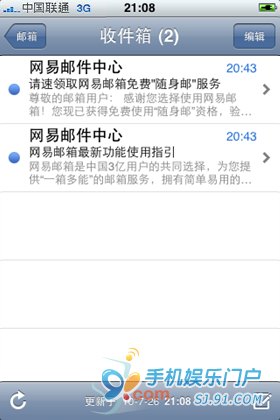
声明:本网站引用、摘录或转载内容仅供网站访问者交流或参考,不代表本站立场,如存在版权或非法内容,请联系站长删除,联系邮箱:site.kefu@qq.com。
阅读量:92
阅读量:21
阅读量:73
阅读量:151
阅读量:112